Otimizar o celular ou tablet Android com o Booster deixa o smartphone mais rápido e leve. Com o passar do tempo, o aparelho pode ficar mais lento, principalmente por causa de muitos apps ou a falta de limpeza no sistema. Compatível com as versões mais antigas da plataforma, o aplicativo gratuito Booster promete dar uma turbinada no seu dispositivo. Confira nesse tutorial todas as dicas.
Aplicativos para melhorar o desempenho do Android
Passo 1. Baixe o app Booster no TechTudo Downloads e instale no seu dispositivo Android. Na primeira tela, o app mostra uma análise automática do uso do seu sistema. Nela estão indicados a velocidade da memória, espaço de disco livre e mais. Para começar a otimização, toque em “Memória”;
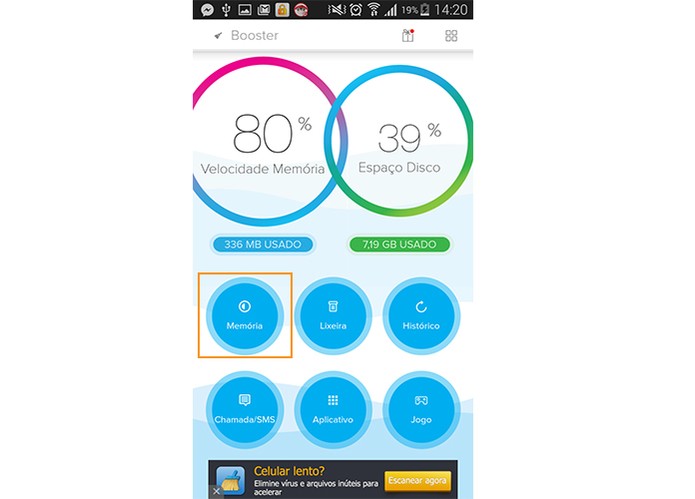 App Booster ajuda a otimizar o Android. Para começar toque em Memória (Foto: Reprodução/Barbara Mannara)
App Booster ajuda a otimizar o Android. Para começar toque em Memória (Foto: Reprodução/Barbara Mannara)Passo 2. Para otimizar a velocidade da memória toque no botão “impulsionar” para começar. Depois toque em “Pronto”. Nesse processo ele fechará as aplicações que estão em segundo plano e que estão ocupando a velocidade da memória RAM do seu aparelho. É possível ver o resultado no mesmo instante;
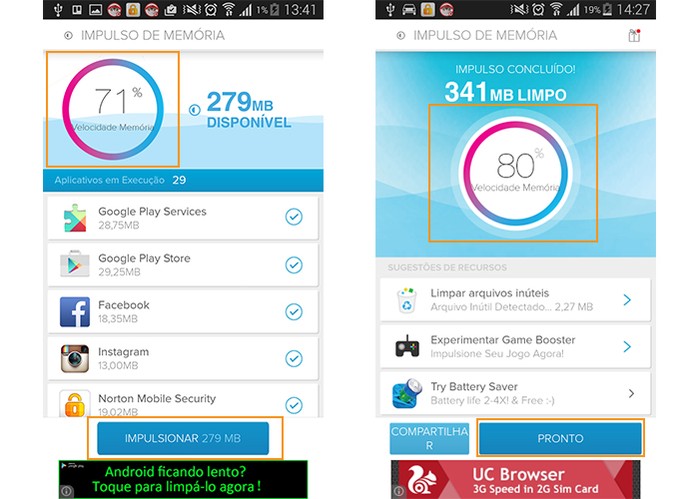 A velocidade da memória RAM será mostrada no mesmo momento (Foto: Reprodução/Barbara Mannara)
A velocidade da memória RAM será mostrada no mesmo momento (Foto: Reprodução/Barbara Mannara)Passo 3. Volte à tela inicial e toque em “Lixeira” para excluir arquivos desnecessários ou temporários que ocupam espaço no seu smart. Após a varredura automática, toque em “Limpar”. Note que será exibido o espaço ocupado por esses arquivos. Para concluir, selecione “Pronto”;
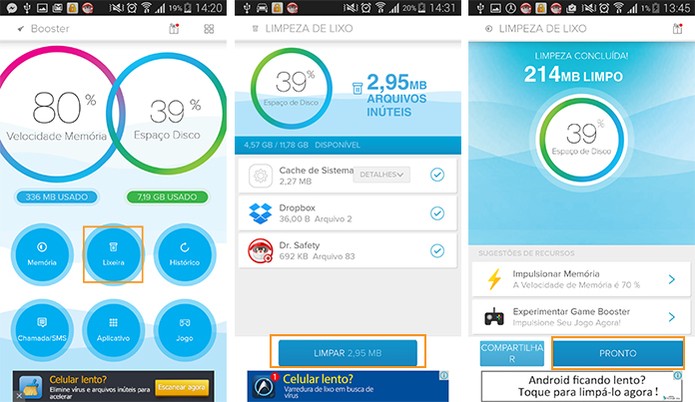 Para liberar espaço, faça uma limpeza na lixeira para excluir arquivos desnecessários (Foto: Reprodução/Barbara Mannara)
Para liberar espaço, faça uma limpeza na lixeira para excluir arquivos desnecessários (Foto: Reprodução/Barbara Mannara)Passo 4. No item “Histórico”, o usuário pode também limpar as buscas feitas em diferentes plataformas, como navegador e apps. Além de proteger a privacidade do usuário, o recurso deixa a navegação mais leve. Para continuar, toque em “Limpar” e conclua no botão “Pronto”;
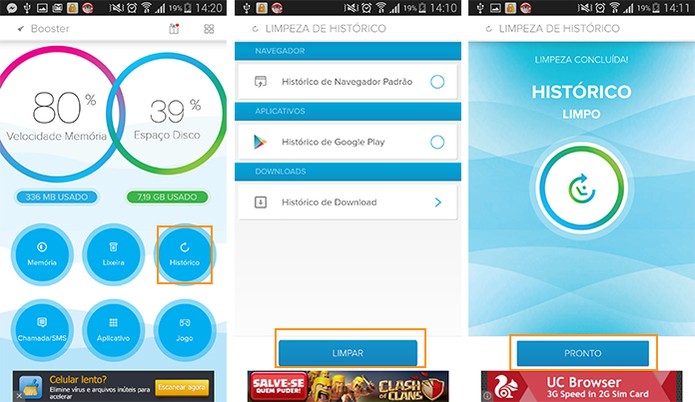 Limpeza no histórico protege a privacidade do usuário e deixa navegação mais fluida (Foto: Reprodução/Barbara Mannara)
Limpeza no histórico protege a privacidade do usuário e deixa navegação mais fluida (Foto: Reprodução/Barbara Mannara)Passo 5. Para limpar a lista de chamadas recebidas, efetuadas e perdidas, além das mensagens SMS, toque em “Chamada/SMS”. Depois selecione os itens que deseja apagar, tocando no símbolo de “bola” ao lado de cada um. Para finalizar, toque em “Limpar”;
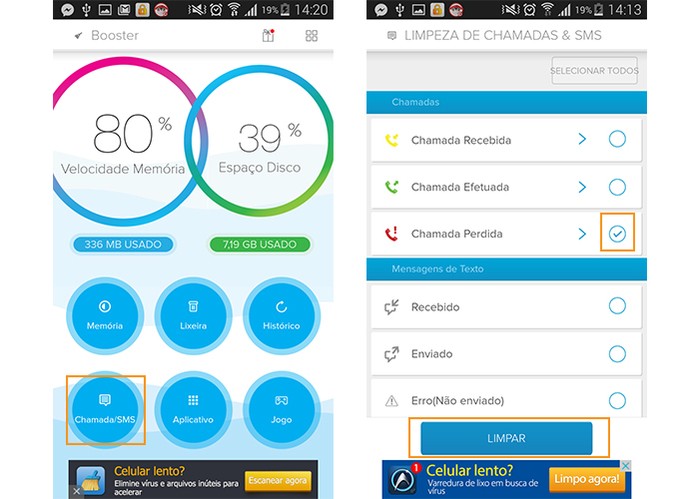 Para limpar os registros de chamadas e SMS toque em Limpar (Foto: Reprodução/Barbara Mannara)
Para limpar os registros de chamadas e SMS toque em Limpar (Foto: Reprodução/Barbara Mannara)Passo 6. Para gerenciar os aplicativos instalados no seu dispositivo toque em “Aplicativos”. Na tela seguinte, é possível marcar quais deseja desinstalar. Assim, você poderá liberar mais espaço, deletando aplicações que não usa. Para isso, basta tocar no símbolo de “bola” ao lado de cada item e selecionar o botão “Desinstalar”. Confirme a ação tocando novamente em “Desinstalar”;
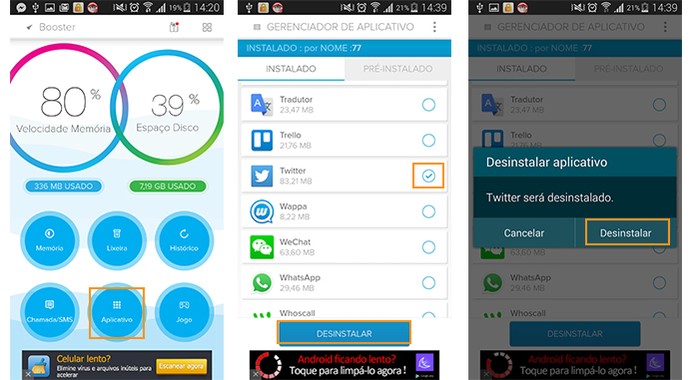 Gerenciando os aplicativos com o Booster e excluindo os desnecessários (Foto: Reprodução/Barbara Mannara)
Gerenciando os aplicativos com o Booster e excluindo os desnecessários (Foto: Reprodução/Barbara Mannara)Passo 7. Por fim, o item “Jogo” permite marcar quais games no celular você deseja impulsionar para garantir melhor funcionamento. Toque no símbolo de “+” para adicionar o app. Depois escolha quais deseja e selecione o botão “Salvar”.
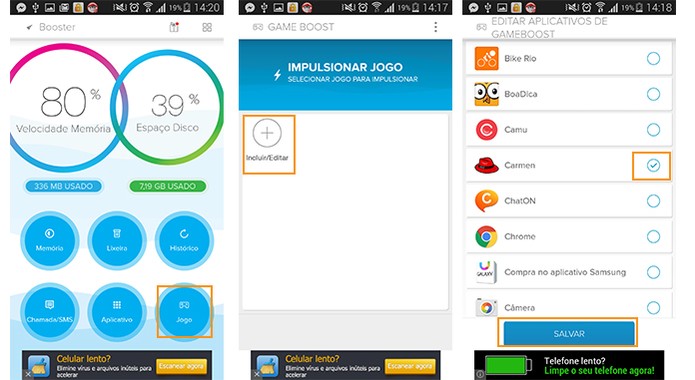 Aumente a potência para jogos mais exigentes com o app Booster (Foto: Reprodução/Barbara Mannara)
Aumente a potência para jogos mais exigentes com o app Booster (Foto: Reprodução/Barbara Mannara)Pronto. Você pode usar o aplicativo sempre que perceber o celular mais lento, ou se quiser acompanhar de forma simples a velocidade da memória e o espaço ocupado no seu aparelho.
Até o próximo Melhor do Planeta
Fonte: http://www.techtudo.com.br/dicas-e-tutoriais/noticia/2015/02/como-deixar-o-android-mais-rapido-com-o-aplicativo-booster.html

Nenhum comentário:
Postar um comentário